
Az Android alapú Amazon Firestick és Fire TV népszerű eszközök a Kodi rajongók számára, hogy kihasználják azokat. A Kodi nemcsak a Fire TV összes csatornáját és funkcionalitását megkapja, hanem egy teljesen új kiegészítő és streaming csatornát is megnyit. Telepítheti a Kodi Firestick és Fire TV készülékekre, és élvezheti ugyanazt az adatfolyam-élményt, még nagyobb eszköz gondja nélkül..
Jegyzet: Ha a Kodi-t Firestick-re szeretné telepíteni, javasoljuk, hogy válasszon egy, amelyet alacsonyabb teljesítményű eszközökhöz terveztek.
Figyelem: A Kodi csak olyan tartalomhoz használható, amelyhez Ön törvényesen hozzáfér. Sem a Kodi Alapítvány, sem a Comparitech nem támogatja a Kodi kalózkodásra történő felhasználását.
Ne vásároljon teljesen betöltött tűzoltókat!
Míg néhány YouTubers és eBay kereskedő az Amazon Firesticks és Fire TV-jét előre telepített Kodi-val értékesíti, javasoljuk, hogy kerülje ki ezeket, és telepítse a Kodi-t. Ezek az előre konfigurált „kalózkodási dobozok” gyakran tartalmaznak rosszindulatú programokat és rosszindulatú kiegészítőket, amelyek ellopják az Ön adatait, hirdetéseket fecskendeznek fel, vagy az eszközt egy nagyobb botnet részeként használják más rosszindulatú tevékenységek között.
Figyelem: Használjon VPN-t egy Kodi Firestick-rel
A Kodi kiváló streaming eszköz, de jelentős kockázatokkal járhat. Bármikor, amikor online tartalmat közvetít, Kodi-on keresztül vagy más módon, akkor kockáztatja, hogy személyes adatátviteli adatait kiteszi az internetszolgáltatónak és másoknak, akik esetleg megosztják a hálózatot..
A virtuális magánhálózat vagy VPN segíthet elrejteni a streaming tevékenységet. Ily módon megakadályozhatja, hogy az internetszolgáltató látja, hogy milyen webhelyekhez fér hozzá, és megállíthatja az internetszolgáltatók fojtási vagy jelentési tevékenységeit. Azt is megakadályozhatja, hogy bárki más, aki megosztja a hálózatot, láthassa az Ön streaming- és böngészési tevékenységeit.
VÉGREHAJTÁS: Olvasóink 60% -ot, vagy a havi terv 36% -át takaríthat meg egy IPVanish éves előfizetéssel.
Ebben az oktatóanyagban megtudhatja, hogyan telepíthet VPN-t egy Amazon Fire Stick vagy Fire TV-re.
Hogyan telepíthetem a Kodi-t a Firestick-re
Mielőtt elkezdenénk, engedélyeznünk kell a Fire TV számára, hogy ismeretlen forrásokból származó alkalmazásokat telepítsen.
- Indítsa el a Tűz-tévét és menjen ide Beállítások > Rendszer
- Görgessen le Fejlesztői beállítások
- Váltás Alkalmazások ismeretlen forrásokból és erősítse meg
Most már használhatja az Amazon alkalmazásökoszisztémáján kívüli alkalmazásokat, beleértve a Kodi-t is.
Néhány különféle módszer használható a Kodi telepítésére az Amazon Firestick-re, amelyet az alábbiakban ismertetünk..
1. módszer: Töltse le és telepítse a Kodi-t Firestick és Fire TV-re a Downloader alkalmazás segítségével
Noha a Kodi telepítése Firestick-re számos módon lehetséges, ez messze a legegyszerűbb. Ehhez nincs szükség második eszközre vagy fájlkezelő alkalmazásra. Ehelyett a Downloader alkalmazást fogjuk használni, hogy Kodi-t közvetlenül a hivatalos webhelyről szerezzük be. Úgy működik, mint a Fire TV és a Fire TV Stick összes verziója, beleértve az első generációs modelleket.
- Indítsa el a Fire TV-jét, és használja a Keresés mezőt a Downloader alkalmazást. Az írás időpontjáig narancssárga és fehér logóval rendelkezik. A következő alatt is megtalálhatja Kategóriák > segédprogramok
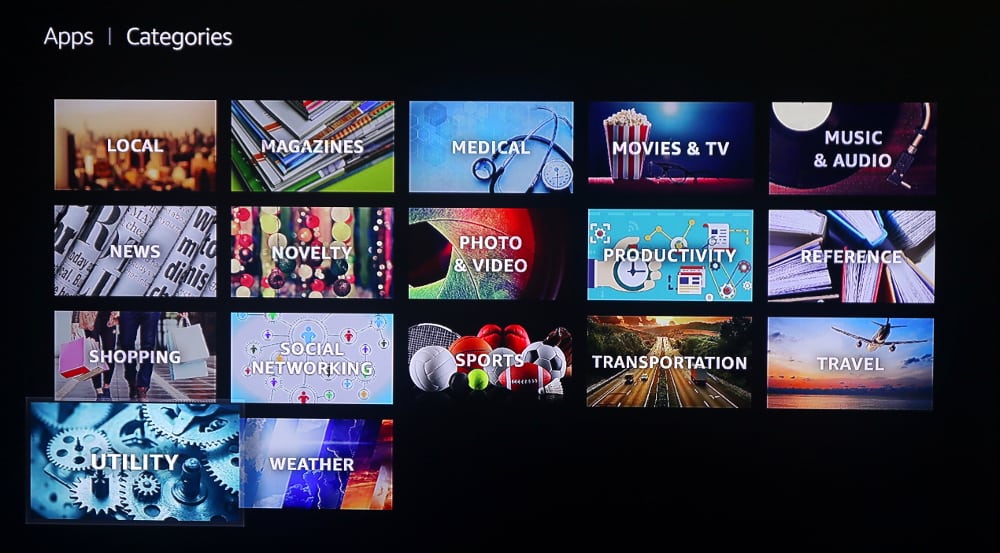
- Válassza ki az alkalmazást a távirányítóval, majd kattintson a gombra Kap vagy Letöltés gomb
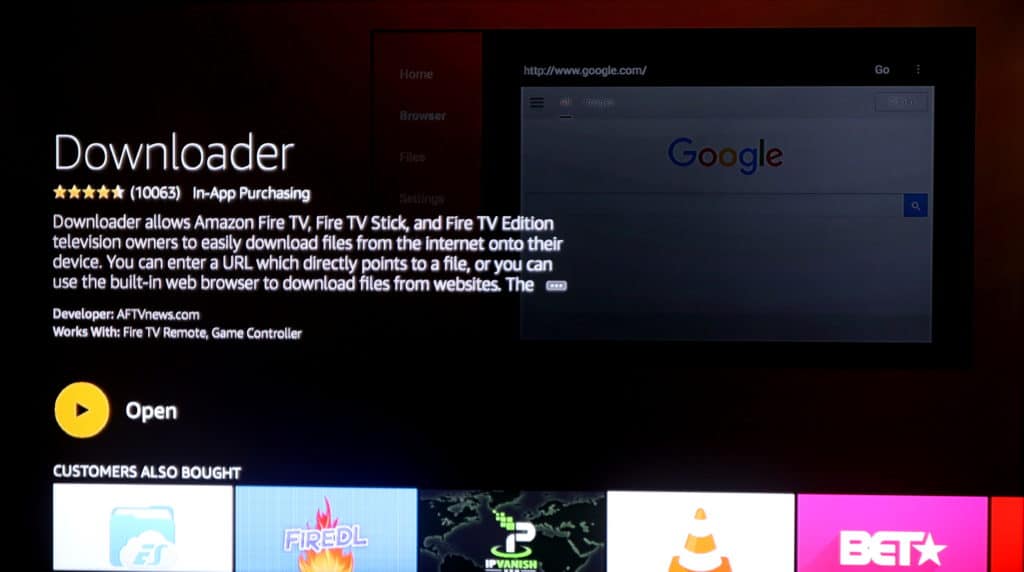
- A Downloader automatikusan települ, majd a Letöltés vagy a Letöltés gomb vált Nyisd ki gomb. Kattints rá
- A Downloader alkalmazás URL mezőjébe írja be a Kodi közvetlen letöltési URL-jét. A Kodi 18.2 „Leia” (legfrissebb verziója az írás időpontjától kezdve) készlettel, stabil ARM kiadásával írja be https://bit.ly/2Pr64RG
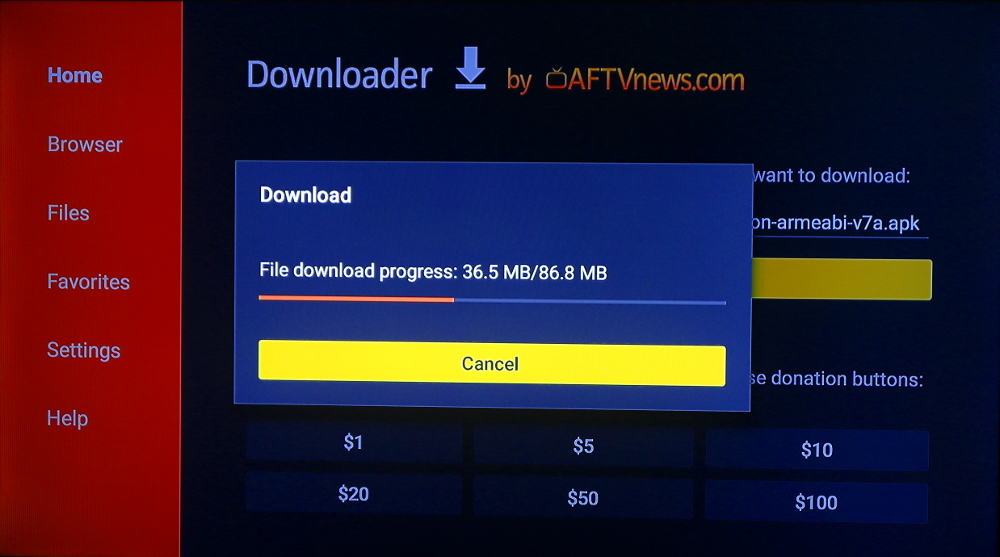
- Ellenőrizze még egyszer, hogy az URL pontosan helyes-e, és nyomja meg a letöltés gombot
- A Kodi letölti, és a program kéri az alkalmazástelepítési menüt. választ Telepítés (Megjegyzés: az alábbi képernyőkép ábrázolja és frissíti, nem egy friss telepítést, de a folyamat ugyanaz)
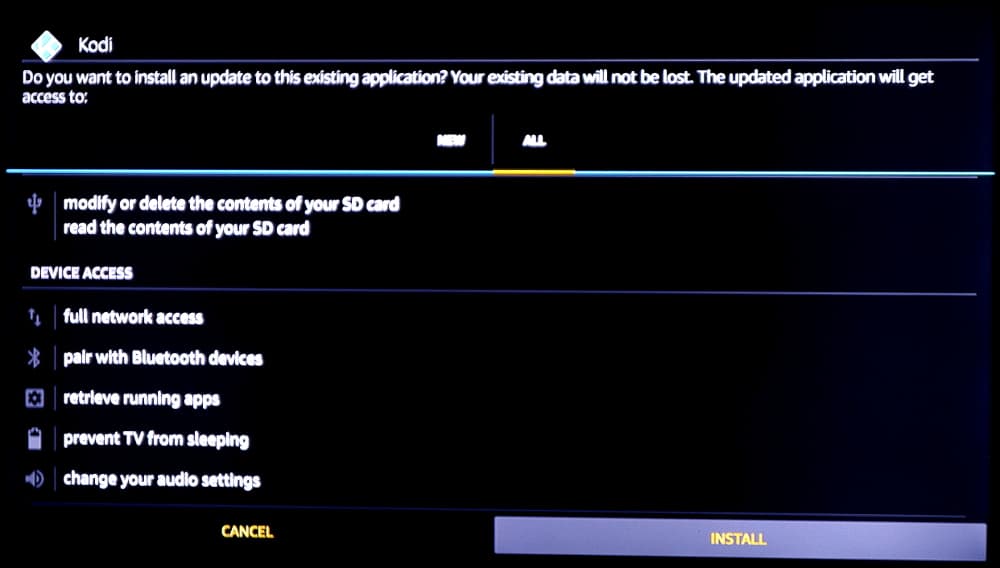
- A Kodi most telepítve van. választ Kész és vissza a főmenübe
- A Kodi a Tűz TV főmenüjének Alkalmazások szakaszából indítható. Először kapcsolja be a VPN-t!
Az általunk biztosított link (https://bit.ly/2Pr64RG) egy rövidített URL a Kodi hivatalos letöltési oldaláról. Kényelmesebb, hogy sokkal könnyebb beírni ezt az URL-t, mint a Kodi webhely hivatalos URL-jét, de ugyanahhoz az APK fájlhoz vezet.
2. módszer: Töltse le és telepítse a Kodi-t Firestick-re az ES File Explorer programmal
Ha valamilyen okból az 1. módszerű Downloader alkalmazás nem felel meg Önnek, akkor az ES File Explorer egy kipróbált letöltés, amely hasonló módon működik..
- Indítsa el a Fire TV-t, és használja a keresősávot a ES File Explorer alkalmazást. Győződjön meg róla, hogy a Alkalmazások és játékok kategória
- Válassza ki az alkalmazást a távirányítóval, majd kattintson a gombra Kap vagy Letöltés gomb
- Az alkalmazás automatikusan letölti és telepíti. Kattints a Nyisd ki gombra, amikor elkészült az ES File Explorer elindításával
- Keresse meg a Eszközök > Letöltéskezelő az ES Explorer bal oldalsávjában
- Válaszd ki a + Új fül a képernyő alján
- Írja be a Kodi közvetlen letöltési URL-jét az ES File Explorerbe. Az írás ideje óta a Kodi 18.2 “Leia” legfrissebb stabil ARM Android verziója https://bit.ly/2Pr64RG
- Ellenőrizze az URL pontosságát. Adjon nevet a fájlnak, amit csak szeretsz, például „Kodi”, és kattintson a Letöltés most gomb
- A letöltés után megjelenik egy prompt, amely két nyitott opcióval rendelkezik. Választ Fájl megnyitása és akkor Telepítés a következő prompton
- A Kodi letölti, és a program kéri az alkalmazástelepítési menüt. választ Telepítés
- A Kodi most telepítve van. választ Kész és vissza a főmenübe
- A Kodi a Tűz TV főmenüjének Alkalmazások szakaszából indítható. Először kapcsolja be a VPN-t!
3. módszer: Töltse be a Kodi-t az Amazon Fire TV-re egy másik Android-eszközről az Apps2Fire használatával
Ha inkább a Kodi legfrissebb verzióját szeretné megszerezni a Google Playről a közvetlen letöltési APK helyett, és van egy másik Android-eszköze, amellyel a Google Play hozzáféréssel rendelkezik, akkor az Apps2Fire használatával telepítheti a Kodi-t a Fire TV-jére..
- Indítsa el a Fire TV-t, és a kezdőmenüből menjen a Beállítások > Rendszer > Ról ről > Hálózat
- Írja le a Fire TV készülék IP-címét
- A második Android-eszközén töltse le és telepítse az Apps2Fire alkalmazást a Google Playről
- Ugyanazon Android készülékre töltse le és telepítse a Kodi legújabb verzióját a Google Playről
- Indítsa el az alkalmazást, és koppintson a menüikonra (három pont) a jobb felső sarokban
- Koppintson a Beállít
- Alatt A Fire TV IP-címe, írja be az IP címet
- Koppintson a Megment
- Válassza ki ismét a menü ikont (három pont), majd válassza az „Alkalmazások feltöltése” lehetőséget.
- Koppintson a Kodi alatt Helyi alkalmazások feltölteni a Fire TV-jére
- Az alkalmazásnak automatikusan telepítenie kell a Fire TV-hez
- A Kodi a Tűz TV főmenüjének Alkalmazások szakaszából indítható. Először kapcsolja be a VPN-t!
A legjobb Kodi az Amazon Firestick alkalmazásra épít
Míg sok felhasználó jól fog megbirkózni a Kodi készlettel a Fire TV-n, mások inkább a Kodi speciális verzióját kapják, egyedi bőr és menüpontokkal. A futáshoz egy egyszerű módszer a Kodi építkezés, amely fokozza a Kodi élményét.
Az összes Firestick Kodi készítményt ezzel a figyelmeztetéssel bevezetjük: Míg jó, jogi tartalmakat és kiegészítőket szerez be építéssel, letölthet és telepíthet a feketelistán szereplő kiegészítőket is. A Kodi építményeihez számos előzetesen telepített kiegészítő tartozik, és nem tudja kiválasztani, melyiket kapja.
Az összeállítás hasznos lehet, ha új és érdekes funkciókat biztosít a Kodi számára, de meg kell tennie az átvilágítási gondosságot annak biztosítása érdekében, hogy a használat előtt törölje a nem kívánt kalózkodási kiegészítéseket..
Ha már telepítve van a Kodi for Firestick, és új verziót akar kipróbálni, akkor először végezzen friss telepítést.
A Fire TV Sticks nem pontosan nagy teljesítményű hardver, ezért olyan könnyű konstrukciókat szeretne, amelyek nem rontják le a teljesítményt. Ezt szem előtt tartva, néhány fontolóra kell venni:
Titán építés
![titán telepítése kodi a [year] tűzálló](/images/how-to-install-kodi-on-firestick-and-amazon-fire-tv-6.jpg)
A 171 MB sebességgel a Titanium Build sebességre lett elkészítve, hogy jól működjön az Amazon Fire TV készülékekkel. Meg fogja találni, hogy a Titanium Build tartalmaz néhány kiegészítést, amelyeket azonnal törölni kíván, de egyébként karcsú, egyedi bőrű és szupergyors a Firesticks-en..
Lobo Build
![lobo build install kodi a [year]-es tűzoltón](/images/how-to-install-kodi-on-firestick-and-amazon-fire-tv-7.jpg)
A Lobo Build zöld témája, ami talán a te dolgod. A beépítés mindössze 164 MB telepítést igényel, és csak néhány kiegészítéssel ki kell küszöbölnie, hogy ez tökéletes Firestick-felépítés legyen az újonnan érkezők és a tapasztalt Kodi felhasználók számára is..
Az Onenation Max’d Mario Build
![legfeljebb Mário telepíti a Kodi a [year]-es tűzoltóra](/images/how-to-install-kodi-on-firestick-and-amazon-fire-tv-8.jpg)
Hidd el vagy sem, ez a beépítés 100 MB-nál kevesebb. Szupergyors és nagyszerű építkezés a Nintendo szerelmeseinek és a gyerekekkel készült Kodi felhasználók számára.
A Kodi frissítése a Fire TV Stick eszközön
A Kodi legfrissebb verziójára történő frissítése a Fire TV Stick-nél pontosan ugyanazt a folyamatot használja, mint egy friss telepítés a fenti 1. módszerrel. Csak változtassa meg a letöltési URL-t a legújabb verzióra a hivatalos Kodi webhelyről. Amikor a rendszer felszólítja a frissítés telepítésére, akkor megjelenik minden új engedély, amelyet a Kodi kér.
Ennek ellenére van néhány előfeltétel annak biztosításához, hogy minden jól megy.
- Ha frissítésre kerül a Kodi régebbi fő verziójáról, és nem csak egy régebbi kisebb verzióról, például a Jarvis 16.1-ről a Krypton 17.4-re, javasoljuk a tiszta telepítést. Ez azt jelenti, hogy eltávolítani kell a meglévő Kodi alkalmazást az új telepítése előtt. Az alábbiakban további információt talál az eltávolításról.
- Ha nem az eredeti bőrén van, akkor javasoljuk, hogy először térjen vissza az eredeti bőrre. Nem minden bőr kompatibilis a Kodi különféle verziói között, és a használatban lévő frissítés olyan problémákat okozhat, mint például a fekete képernyő. Az eredeti bőrt „Confluence” -nek hívják.
Hogyan lehet eltávolítani a Kodi-t a Fire TV Stick-ről
Ha valami rosszul fordul elő a Kodi telepítése vagy frissítése során, vagy tiszta telepítést szeretne végrehajtani, akkor a következőképpen távolíthatja el a Kodi-t egy Fire TV Stick eszközről:
- A kezdőképernyőn ugorjon a Beállítások > Alkalmazások > A telepített alkalmazások kezelése
- Görgessen le és válassza a lehetőséget Kodi
- választ Eltávolítás, és akkor Eltávolítás ismét a megerősítéshez
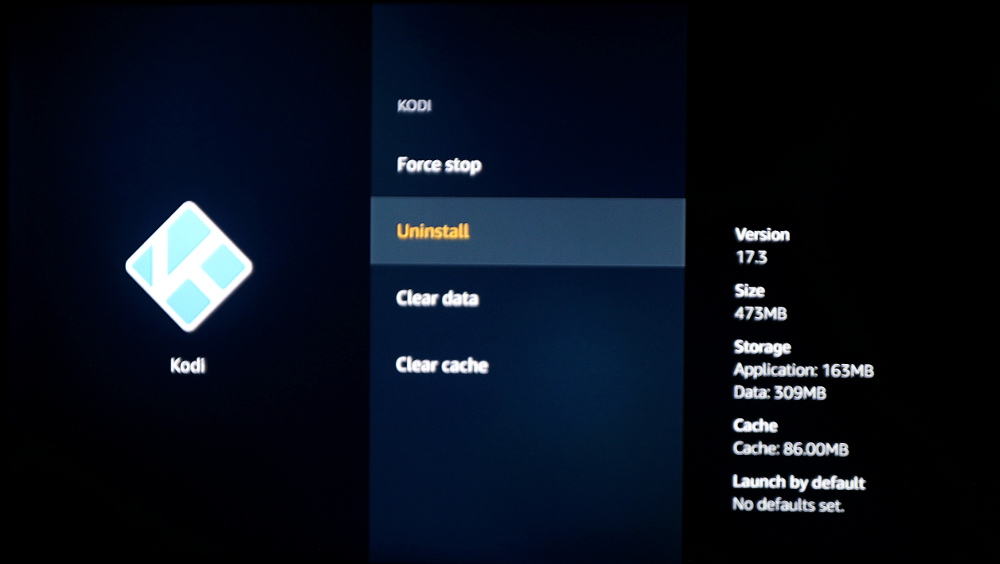
Hedwig Storch „Amazon Fire TV Stick” licence, a CC BY-SA 4.0 alapján, a Wikimedia Commons segítségével
re TV-t és keresse meg a Downloader alkalmazást az Amazon App Store-ban. Telepítse az alkalmazást, majd indítsa el. A Downloader alkalmazásban kattintson a böngésző ikonra, és írja be a Kodi hivatalos webhelyének URL-jét. Kattintson a letöltés gombra, majd kövesse az utasításokat a Kodi telepítéséhez. Ezután már élvezheti a Kodi streaming élményét a Firestick-en vagy Fire TV-n.
2. módszer: Töltse le és telepítse a Kodi-t Firestick-re az ES File Explorer programmal
Ez a módszer kissé bonyolultabb, de még mindig egyszerű. Először is, telepítenie kell az ES File Explorer alkalmazást a Firestick-re. Ezután a Kodi hivatalos webhelyéről töltsön le egy APK fájlt, majd mentse el az ES File Explorer alkalmazásba. Az ES File Explorerben keresse meg az APK fájlt, majd telepítse a Kodi-t. Ezután már élvezheti a Kodi streaming élményét a Firestick-en vagy Fire TV-n.
3. módszer: Töltse be a Kodi-t az Amazon Fire TV-re egy másik Android-eszközről az Apps2Fire használatával
Ez a módszer lehetővé teszi, hogy egy másik Android-eszközről telepítse a Kodi-t a Firestick-re vagy Fire TV-re. Először is, telepítenie kell az Apps2Fire alkalmazást mindkét eszközre. Ezután csatlakoztassa a két eszközt ugyanahhoz a Wi-Fi hálózathoz. Az Apps2Fire alkalmazásban válassza ki a Kodi APK fájlját, majd küldje el a Firestick-re vagy Fire TV-re. Ezután már élvezheti a Kodi streaming élményét a Firestick-en vagy Fire TV-n.
A legjobb Kodi az Amazon Firestick alkalmazásra épít
Ha már telepítette a Kodi-t a Firestick-re vagy Fire TV-re, akkor érdemes kipróbálni néhány kiegészítőt vagy építést. Itt van néhány ajánlott Kodi építés az Amazon Firestick-hez:
Titán építés
Ez az építés nagyszerű választás az Amazon Firestick-hez, mivel könnyű és gyors. Tartalmazza a legjobb kiegészítőket és funkciókat, amelyekkel élvezheti a streaming élményt.
Lobo Build
Ez az építés nagyszerű választás az Amazon Firestick-hez, mivel könnyű és gyors. Tartalmazza a legjobb kiegészítőket és funkciókat, amelyekkel élvezheti a streaming élményt.
Az Onenation Maxd Mario Build
Ez az építés nagyszerű választás az Amazon Firestick-hez, mivel könnyű és gyors. Tartalmazza a legjobb kiegészítőket és funkciókat, amelyekkel élvezheti a streaming élményt.
A Kodi frissítése a Fire TV Stick eszközön
Ha már telepítette a Kodi-t a Firestick-re vagy Fire TV-re, akkor időnként frissítenie kell a legújabb verzióra. Ehhez egyszerűen látogasson el a Kodi hivatalos webhelyére, és töltsön le egy újabb APK fájlt. Ezután telepítse az ES File Explorer vagy a Downloader alkalmazással.
Hogyan lehet eltávolítani a Kodi-t a Fire TV Stick-ről
Ha már nem szeretné használni a Kodi-t a Firestick-en vagy Fire TV-n, akkor egyszerűen törölheti az alkalmazást. Menjen a Beállítások > Alkalmazások > Kodi, majd válassza a Törlés lehetőséget. Ezután már elt